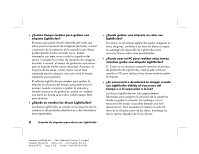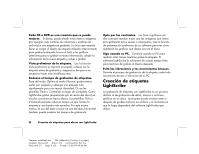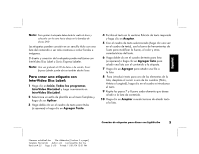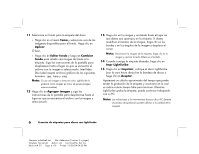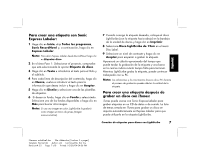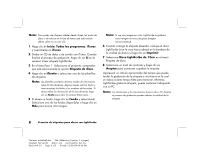HP Presario SR1300 Creating Disc Labels with LightScribe - Page 15
Para crear una etiqueta con Sonic, Express Labeler, Para crear una etiqueta después de, grabar un
 |
View all HP Presario SR1300 manuals
Add to My Manuals
Save this manual to your list of manuals |
Page 15 highlights
Para crear una etiqueta con Sonic Express Labeler: 1 Haga clic en Inicio, elija Todos los programas, Sonic RecordNow! y, a continuación, haga clic en Express Labeler. Nota: Para abrir Express Labeler desde RecordNow! haga clic en Etiquetar disco. 2 En el área Paso 1: Seleccionar el proyecto, compruebe que esté seleccionada la opción Etiqueta de disco. 3 Haga clic en Texto e introduzca el texto para el título y el subtítulo. 4 Para cada línea de descripción del contenido, haga clic en Nuevo, vuelva a introducir el texto para la información que desea incluir y haga clic en Aceptar. 5 Haga clic en Diseño y seleccione una de las plantillas de etiquetas. 6 Si desea un fondo, haga clic en Fondo y selecciónelo. Seleccione uno de los fondos disponibles o haga clic en Más para buscar otra imagen. Nota: Si usa una imagen en color, LightScribe la grabará como imagen en tonos de grises (imagen monocromática). 7 Cuando consiga la etiqueta deseada, coloque el disco LightScribe (con la etiqueta hacia abajo) en la bandeja de la unidad de discos y haga clic en Imprimir. 8 Seleccione Disco LightScribe de 12cm en el menú Disc Label. 9 Seleccione un nivel de contraste y haga clic en Aceptar para empezar a grabar la etiqueta. Aparecerá un cálculo aproximado del tiempo que puede tardar la grabación de la etiqueta y una barra en la cual se indica cuánto tiempo falta para terminar. Mientras LightScribe graba la etiqueta, puede continuar trabajando con su PC. Nota: Las vibraciones y los movimientos bruscos de su PC durante el proceso de grabación pueden afectar la calidad de la etiqueta. Para crear una etiqueta después de grabar un disco con iTunes: iTunes puede usarse con Sonic Express Labeler para grabar etiquetas en un CD de datos o de sonido. La lista de temas creada en iTunes para grabar un disco se importa automáticamente en Express Labeler para que pueda utilizarla en la etiqueta LightScribe. Creación de etiquetas para discos con LightScribe 7 Filename: m4adlineP.doc Title: Addendum [3-column 3 + pages] Template: Normal.dot Author: jiml Last Saved By: Kim Toy Revision #: 23 Page: 7 of 8 Printed: 10/28/04 04:06 PM